Q&Aナンバー【3906-9192】更新日:2007年4月11日
このページをブックマークする(ログイン中のみ利用可)
[Windows Vista] ファイル検索機能で検索されるファイルの種類(拡張子)を確認する方法を教えてください。
| 対象機種 | すべて |
|---|---|
| 対象OS |
|
 質問
質問
Windows Vistaのファイル検索機能では、どのような種類のファイルが検索されますか。
検索されるファイルの種類(拡張子)を確認する方法を教えてください。
検索されるファイルの種類(拡張子)を確認する方法を教えてください。
 回答
回答
Windows Vistaのファイル検索機能では、すべてのファイルが検索されるわけではありません。
標準では、拡張子が「386」などのシステムファイルや、「bin」、「cfg」といった一部のファイルは、検索対象ではありません。
どの拡張子をもつファイルが検索対象であるかは、次の手順で確認できます。

標準では、拡張子が「386」などのシステムファイルや、「bin」、「cfg」といった一部のファイルは、検索対象ではありません。
どの拡張子をもつファイルが検索対象であるかは、次の手順で確認できます。

- 「スタート」ボタン→「コントロールパネル」の順にクリックします。
「コントロールパネル」が表示されます。 - 「システムとメンテナンス」をクリックします。
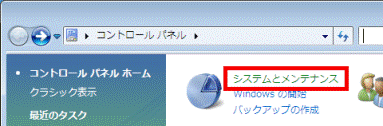

「システムとメンテナンス」が表示されていない場合は、そのまま次の手順に進みます。 - 「インデックスのオプション」をクリックします。
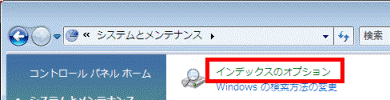
「インデックスのオプション」が表示されます。 - 「詳細設定」ボタンをクリックします。
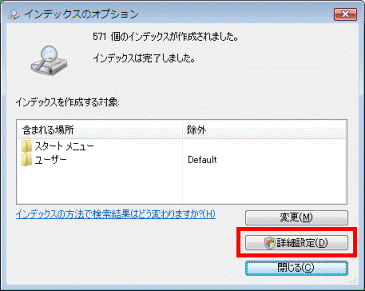
「詳細オプション」が表示されます。
「ユーザーアカウント制御」が表示された場合は、「続行」ボタンをクリックします。 - 「ファイルの種類」タブをクリックします。
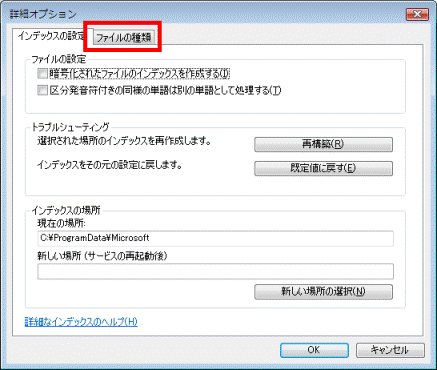
ファイルの拡張子が表示されます。 - 左側にチェックが付いた拡張子を持つファイルが、検索対象です。
チェックが付いている拡張子を確認します。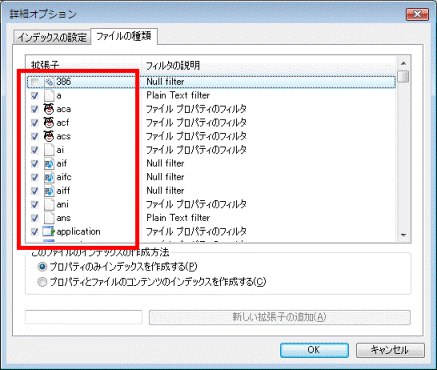

- 表示されている拡張子で、チェックが付いていないものも、クリックしてチェックを付けることで、検索対象にすることができます。
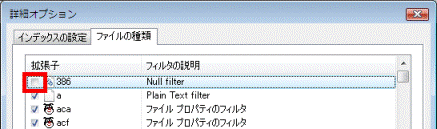
- 画面左下の文字入力欄に拡張子を入力し、右側の「新しい拡張子の追加」ボタンをクリックすることで、新しい拡張子を検索対象に追加することができます。
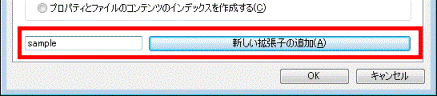
- 表示されている拡張子で、チェックが付いていないものも、クリックしてチェックを付けることで、検索対象にすることができます。
- 確認が終わったら、「OK」ボタンをクリックし、「詳細オプション」を閉じます。
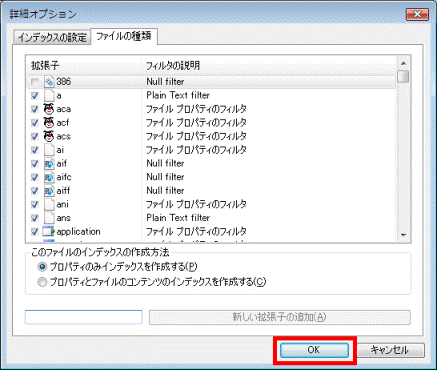
- 「閉じる」ボタンをクリックし、「インデックスのオプション」を閉じます。
- 「×」ボタンをクリックし、「コントロールパネル」を閉じます。



